En algún momento, cada BigCommerce el dueño de la tienda pregunta si es una buena idea migrar de Bigcommerce a Shopify.
BigCommerce es una plataforma maravillosa para algunas empresas, pero otras marcas pueden encontrar la simplicidad, la App Store y el proceso de diseño general de Shopify más fácil de administrar.
En este tutorial paso a paso, explicamos por qué podría considerar migrar de Bigcommerce a Shopify. A partir de entonces, repasamos los pasos necesarios para completar esa migración.
Cuando todo esté dicho y hecho, cubriremos las preguntas más frecuentes. La naturaleza detallada de esta guía la convierte en el mejor tutorial para completar una migración desde Bigcommerce a Shopify.
No sólo tiene en cuenta los pasos necesarios, sino que también le ayuda a comprender las limitaciones que encontrará para no pillarle por sorpresa.
Dicho esto, sigue leyendo para aprender todo lo que necesitas saber sobre cómo migrar de BigCommerce a Shopify.
- Solución completa desde $29/mes
- Oferta de tiempo limitado: primeros 3 meses por $1/mes
- Visibilidad WEB
- Tienda fuera de línea
- App Store
- Asistencia 24/7
- Hermosas plantillas
- Prueba Gratuita
- Desde $ 29.95 / mes
- Blog incorporado
- Visibilidad WEB
- App Store
¿Por qué migrar de BigCommerce a Shopify?
Cuando se trata de precios, BigCommerce y Shopify son relativamente similares, con Shopify terminando un poco más barato en todos los ámbitos. Pero no hay nada inusualmente caro en Bigcommerce que te haría pasar a la Shopify plataforma. Sin embargo, es posible que tenga dudas con el hecho de que Bigcommerce te hace actualizar una vez que tu negocio comienza a hacer una cierta cantidad de ventas.
Eche un vistazo a continuación para conocer todas las posibles razones para mudarse de Bigcommerce a Shopify:
- Actualizaciones forzadas: Como se mencionó brevemente antes, Bigcommerce tiene una estructura de precios extraña en la que debe actualizar al plan superior una vez que alcanza una determinada marca de ventas. Por ejemplo, el plan estándar ($ 29 / año) solo admite hasta $ 50k en ventas por año. Una vez que alcance ese límite, debe actualizar al plan Plus de $79/mes. Shopify, por otro lado, no tiene límites como ese; puedes seguir con cualquier plan todo el tiempo que quieras.
- Diseños de plantillas: Aunque Bigcommerce tiene hermosos diseños, es posible que encuentre que Shopify ofrece plantillas más adecuadas para su negocio. Y puede que te guste más el proceso de diseño.
- Facilidad de uso: Bigcommerce ofrece un tablero limpio e intuitivo, pero Bigcommerce Los usuarios conocen las dificultades que supone diseñar páginas individuales. A menudo hay que recurrir a la codificación o a configuraciones complicadas, en lugar de elementos de diseño visuales arrastrables. Shopify, por otro lado, hace que el diseño de la mayoría de las páginas sea pan comido. En resumen, hay una curva de aprendizaje involucrada al comenzar con el desarrollo y la venta en Bigcommerce.
- Más aplicaciones: El elemento Shopify App Store tiene más de 8000 aplicaciones, todas las cuales se adaptan a las tiendas de comercio electrónico. Bigcommerce se enfoca en construir las herramientas en su sistema (en lugar de usar aplicaciones), pero una aplicación a menudo hace un mejor trabajo. Bigcommerce vende mas de 1000 plugins de su tienda, pero eso ni siquiera se acerca a lo que está disponible a través de Shopify.
- Mejor atención al cliente: Independientemente de su elección, ambos Bigcommerce y Shopify ofrece equipos de soporte las 24 horas, los 7 días de la semana, junto con tutoriales en video, soporte por correo electrónico, foros y centros de ayuda. Entonces, ¿por qué Shopify tener mejor apoyo? La base de conocimientos de Shopify es difícil de superar. Tienen muchos más artículos, tutoriales y guías detalladas complementadas con imágenes y videos.
Ahora que comprende las razones para migrar de Bigcommerce a Shopify, veamos cómo completar ese proceso.
Cómo migrar desde BigCommerce a Shopify Usando la aplicación Matrixify
Aunque puede ejecutar el proceso de migración del carrito de compras de forma manual (que se trata más adelante en este artículo), recomendamos automatizar gran parte de la migración con una aplicación. Es más fácil, más rápido y le permite importar varios tipos de archivos de datos en Shopify sin ningún problema
Para comenzar, debes:
- Regístrese para un nuevo Shopify tienda (puede obtener un Shopify cuenta y prueba gratuita en Shopify.com)
- Instale una aplicación de migración (en Shopify)
Una advertencia: las aplicaciones de migración no eliminan todo el trabajo de la ecuación. Definitivamente aceleran el proceso, pero requieren que complete gran parte del nuevo diseño del sitio web, ya que técnicamente no puede transferir un diseño de sitio web de una plataforma de comercio electrónico a otra.
Las aplicaciones, sin embargo, ayudan significativamente con la transferencia de datos.
Una aplicación de integración de migración puede moverse:
- Mis pedidos
- Productos
- Información de los clientes
- Datos del blog
- Meta descripciones y detalles del producto.
- Mucho más
En cuanto al diseño general de su escaparate, le recomendamos que busque un Shopify tema que se acerca a lo que tienes en BigCommerce. No hará un duplicado exacto, pero el objetivo es mejorar su sitio anterior y mantener los mismos elementos de marca (colores, logotipos y fuentes).
Como tal, sugerimos usar la migración para mover todos los datos importantes a Shopify, ¡pero también para refrescar el aspecto de tu marca!
Si desea continuar con un servicio de migración utilizando una aplicación, estas son las que sugerimos:
- Matrixificar
- Migración de la tienda LitExtension
- Migración profesional
- Aplicación de migración de la tienda Cart2Cart
Lo alentamos a que evalúe la funcionalidad de cada aplicación para determinar cuál es la mejor para la migración de su tienda objetivo. Algunos ofrecen más potencial para la migración de datos que otros. Sin embargo, creemos que cada una de las aplicaciones anteriores es adecuada para una migración de datos completa desde Bigcommerce a Shopify.
Para este tutorial de migración, usaremos la aplicación Matrixify.
Paso 1: Instala la aplicación de migración
Comience el proceso de migración instalando la aplicación Matrixify. Para que esto suceda, vaya a la Agregar aplicaciones botón en el Shopify Administración. Busque y haga clic en el Tienda de Aplicaciones de Shopify enlace y complete una búsqueda de Matrixify. Una vez que llegue a la página de la aplicación Matrixify, haga clic en el Agregar aplicación Para continuar.
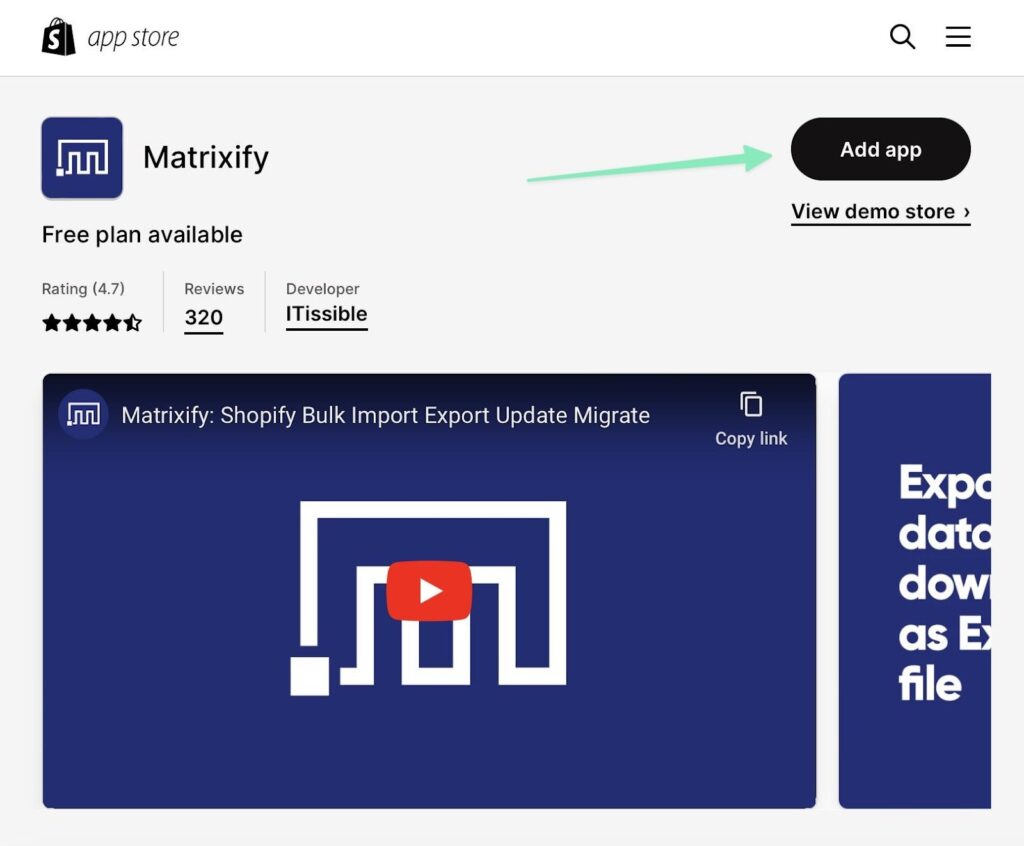
Asegúrese de hacer clic en Instalar aplicación botón para finalizar la instalación. Eso te lleva a la página principal de Matrixify. También verá una nueva pestaña debajo Apps in Shopify , que son Matrixificar. Úselo para acceder a la aplicación de migración en cualquier momento, con funciones para configurar trabajos de migración, configuraciones y más.
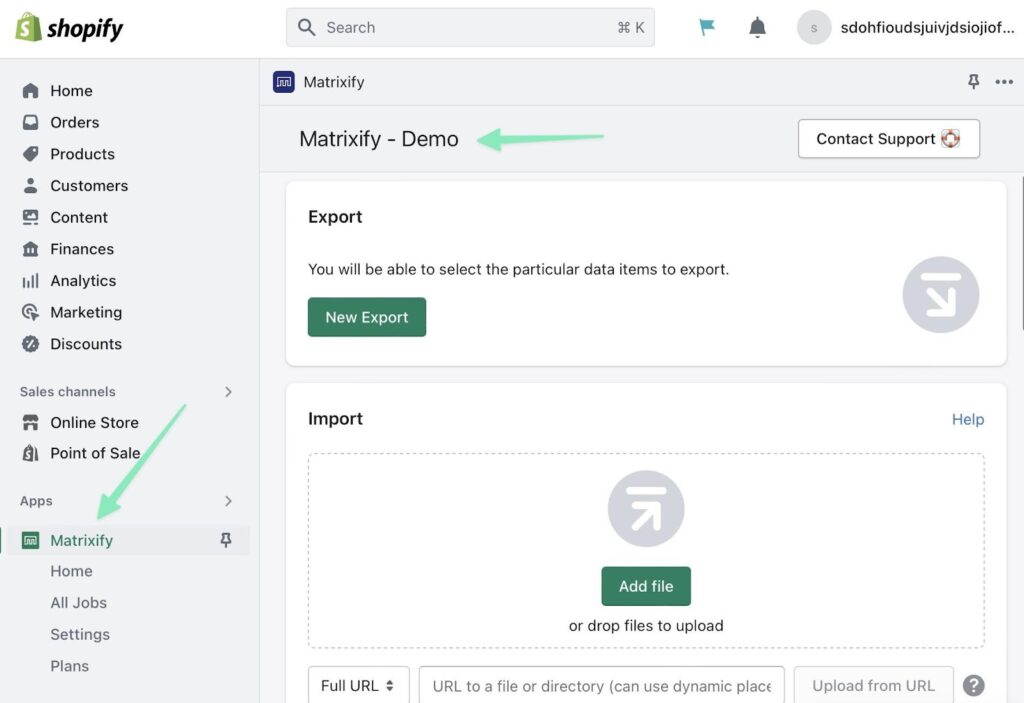
Paso 2: exporte los datos desde los que desea mover Bigcommerce
Bigcommerce le permite exportar varias colecciones de datos, que incluyen:
- Datos del producto
- Datos de los pedidos
- Información de los clientes
Puede exportar todas estas listas individualmente y desde la BigCommerce .
Sin embargo, deberás exportar cada uno de ellos individualmente.
Por ejemplo, para exportar su lista de productos de un Bigcommerce tienda, ir a Productos > Exportar.

Bigcommerce ofrece plantillas de exportación para un control más granular sobre las exportaciones.
Para continuar, elija la plantilla que desea usar, luego seleccione exportar como un archivo CSV o XML. Recomendamos un CSV ya que eso es lo que Shopify apoya Finalmente, haga clic en el Continuar .
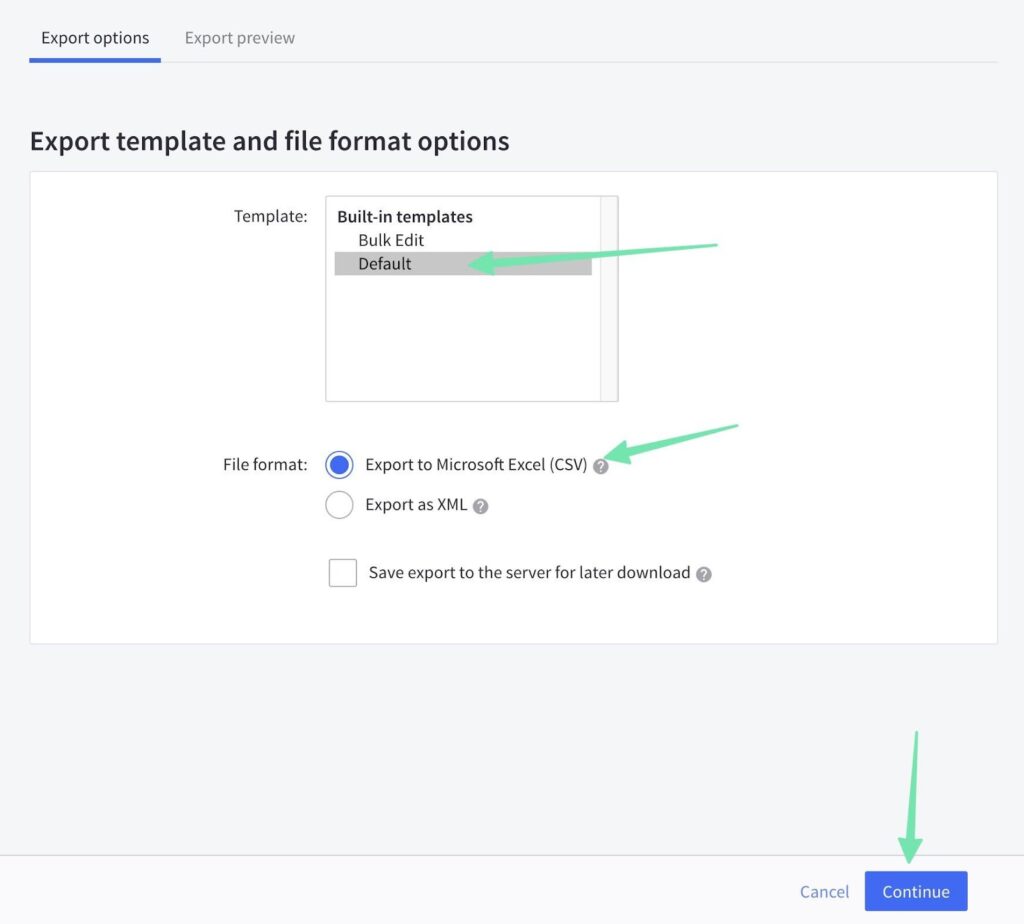
Haga clic en el enlace para Exportar mis productos a un archivo CSV. Esto comienza la exportación.
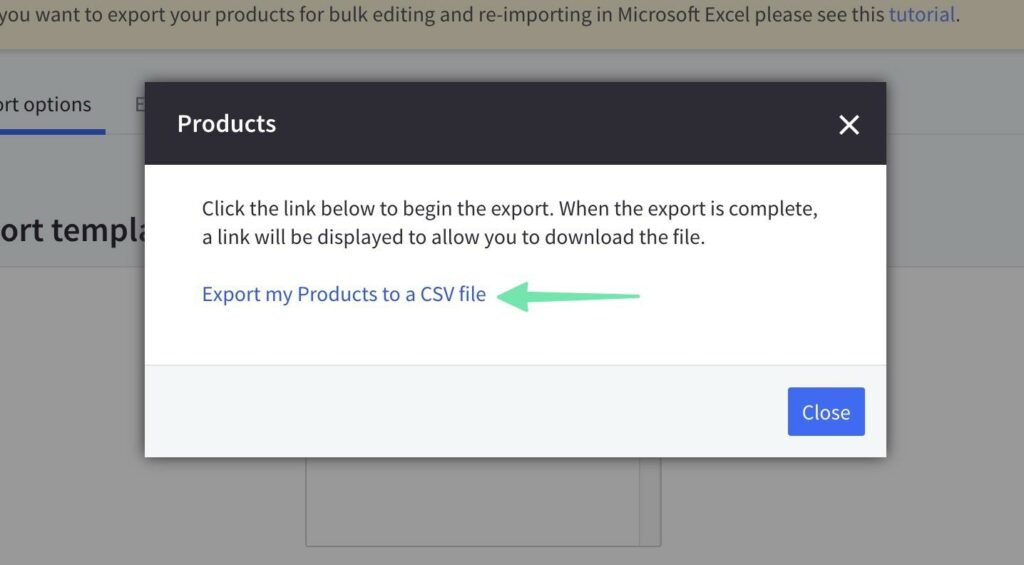
Elija Descargar mi ficha de productos
Guarde el CSV en su computadora y ábralo para completar el formato en el siguiente paso.
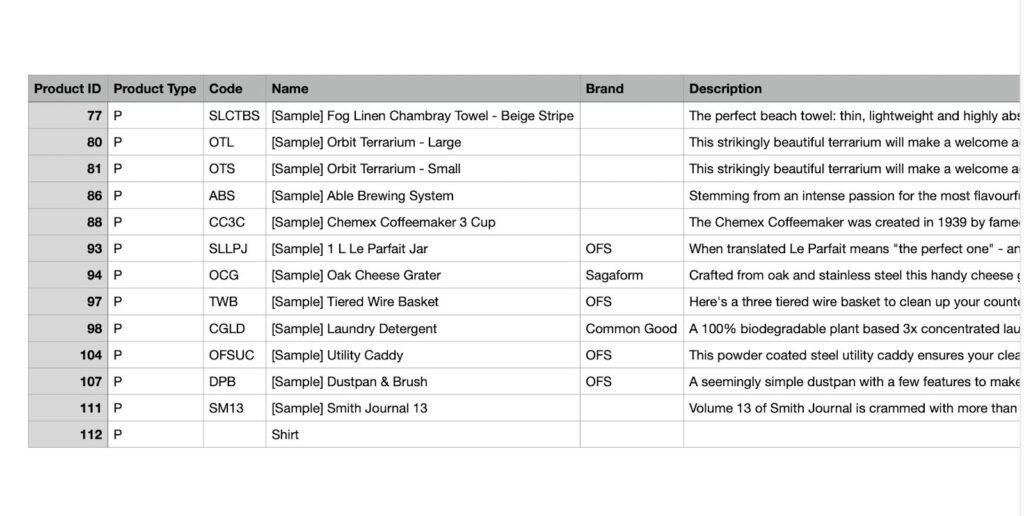
Paso 3: Format el CSV para importar a Matrixify y Shopify
Matrixify te permite cargar un archivo CSV o Excel para tu migración. Sin embargo, te recomendamos que utilices CSV, ya que es el formato de archivo más utilizado al exportar desde plataformas de comercio electrónico como Bigcommerce.
Es importante recordar que el archivo de exportación de Bigcommerce no tendrá los mismos encabezados de columna que se espera de Matrixify. Por lo tanto, debe cambiar el nombre de los encabezados de columna del Bigcommerce CSV para que Matrixify pueda leerlo. Afortunadamente, Matrixify no se preocupa por el orden de sus columnas, por lo que puede dejar el orden de las columnas proporcionado por Bigcommerce.
Para obtener una explicación completa de las reglas de formato, consulte la importación a Shopify página de Matrixify. Esto ayuda a garantizar que evite problemas con su migración.
Estas son las principales reglas a seguir:
- Asegúrese de que el nombre de su hoja CSV incluya la palabra "productos". Esto también se aplica a otras entidades, como la forma en que debe incluir la palabra "páginas" para importar un archivo para páginas.
- Matrixify permite la importación de formatos CSV, Excel y Google Sheets
- Considere usar un archivo de importación CSV de demostración de Matrixify para evitar errores humanos. Los archivos de demostración se enumeran aquí. Solo asegúrese de elegir el correcto para lo que está tratando de importar.
Aquí hay un ejemplo del archivo de migración de demostración gratuito para importar productos a Matrixify:
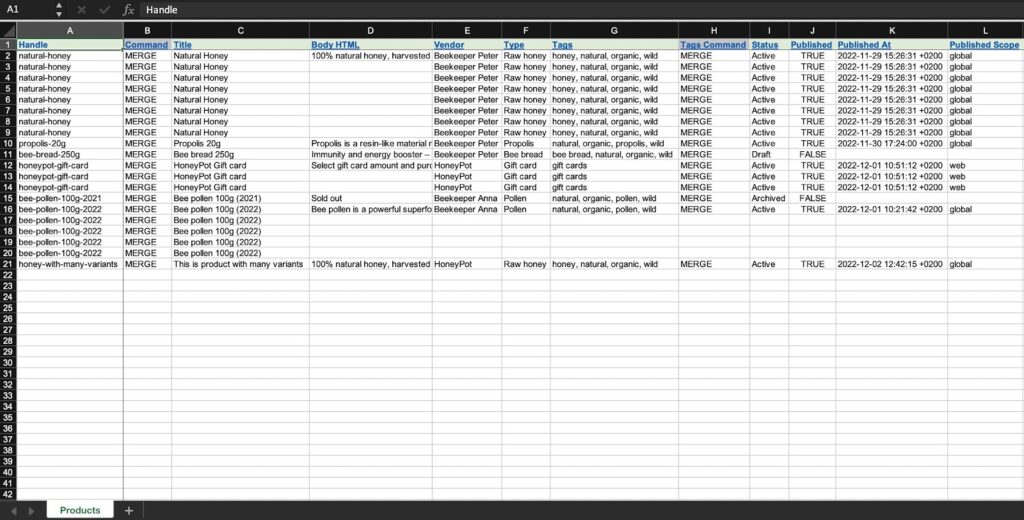
El archivo de exportación para productos en Bigcommerce, sin embargo, se ve así:
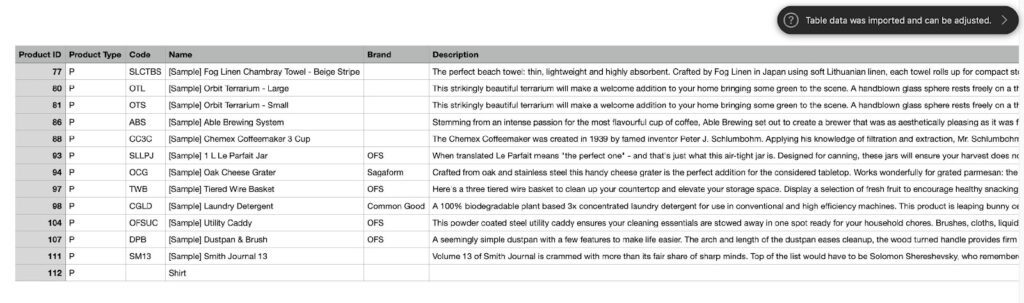
Por lo tanto, debe encontrar los encabezados de columna que significan lo mismo y copiar lo que hay en el Bigcommerce CSV al archivo de demostración de Matrixify. Por ejemplo, el encabezado "Nombre" en el Bigcommerce CSV en realidad debería llamarse "Título" para que se importe correctamente en Matrixify.
Recordatorio: el orden de las columnas no importa.
Una vez que haya terminado de mover el Bigcommerce datos del producto en Matrixify CSV, continúe con los siguientes pasos para importar todos esos datos en Shopify.
Paso 4: importa tu CSV a Shopify
Vaya a su Shopify panel de control y seleccione el Apps lengüeta. Escoger Matrixificar, luego haz clic en Agregar Archivo en la sección de Importar .
En Apps in Shopify, abra la pestaña Matrixificar. Bajo Importar, haga clic en el Agregar Archivo .
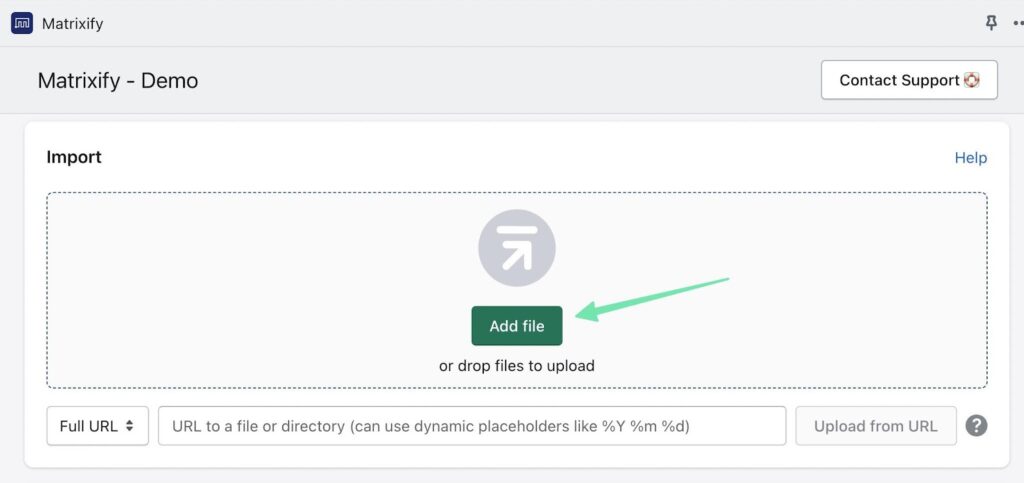
Eso le pide que seleccione un archivo que está guardado en su computadora. Busque el archivo en el que acaba de trabajar en el paso anterior y cárguelo en el Shopify .
La siguiente página presenta un resumen de sus elementos de importación, junto con una mención de cuántos puntos de datos planea importar. Si hay un error en su hoja de importación de CSV, Matrixify se lo hará saber.
Matrixify proporciona un resumen de su hoja de importación, con detalles sobre la cantidad de artículos importados. Verá un error con detalles sobre cómo solucionarlo si hay algún problema con su hoja de importación.
Haga clic en Importar.
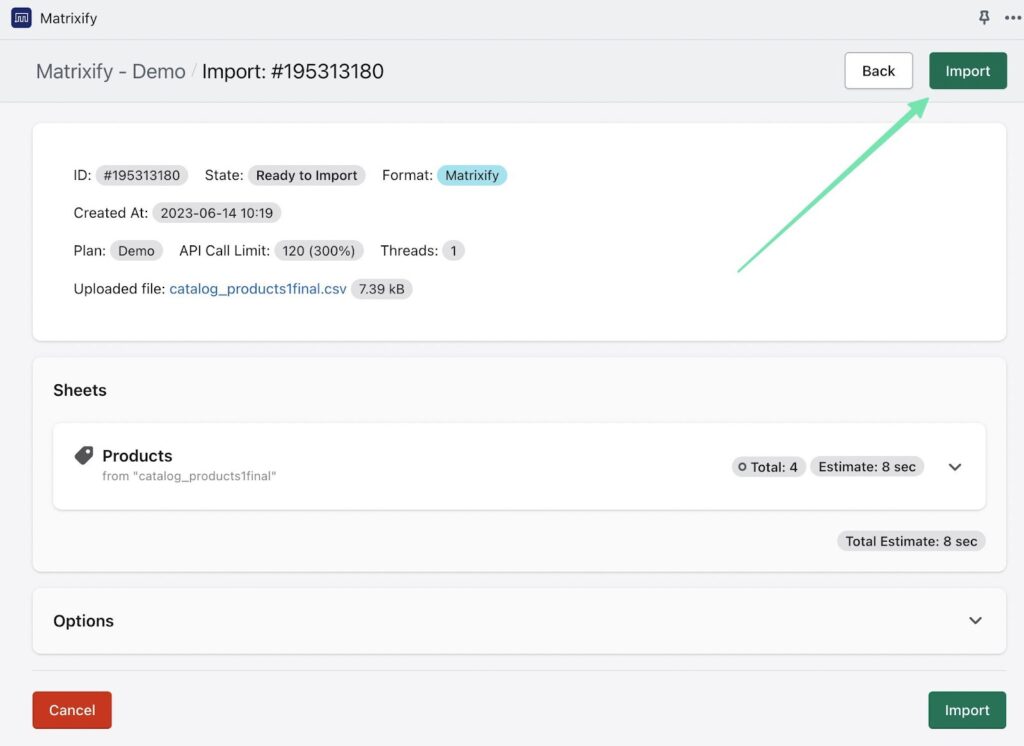
Tenga en cuenta que algunos archivos más grandes tardarán más tiempo en importarse.
Una vez que se realiza la importación, Matrixify muestra un mensaje de las transferencias exitosas, junto con cualquier error. Es común que ocurran errores, así que no sienta que tiene que seguir ejecutando la importación. Solo asegúrate de que el error sea de Bigcommerce tener un campo en particular que no es compatible con Shopify.
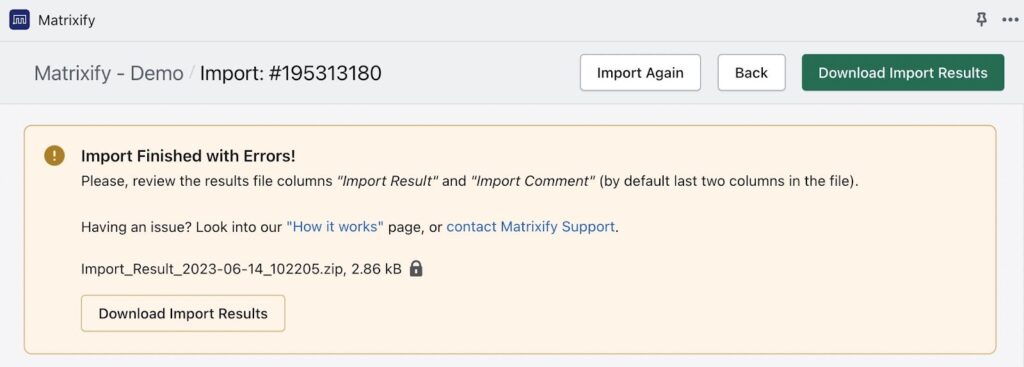
Asegúrese de comprobar cómo funcionan los nuevos datos en Shopify. Recomendamos ir a Productosy desplazándose por la lista completa de elementos importados recientemente. Vuelva a comprobar que todos ellos están allí.
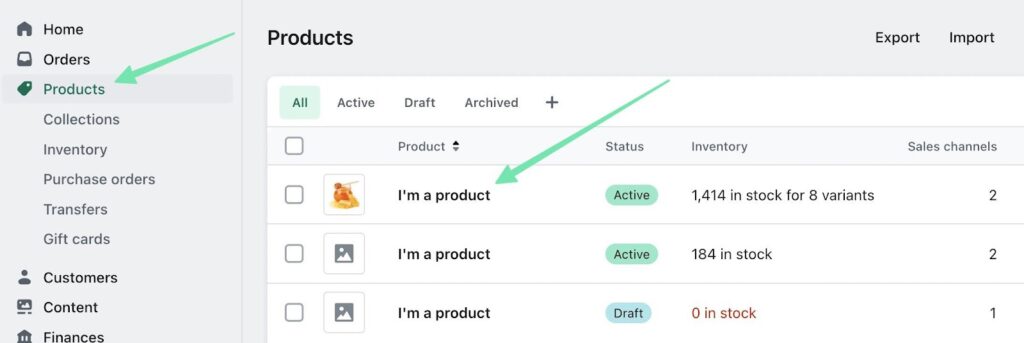
También es aconsejable abrir los productos para ver qué campos están ahora en Shopify. Por ejemplo, es posible que desee asegurarse de que cada producto tenga sus imágenes, nombres, descripciones de productos, URL de SEO, metatítulos, categorías, variantes de productos y más apropiados.
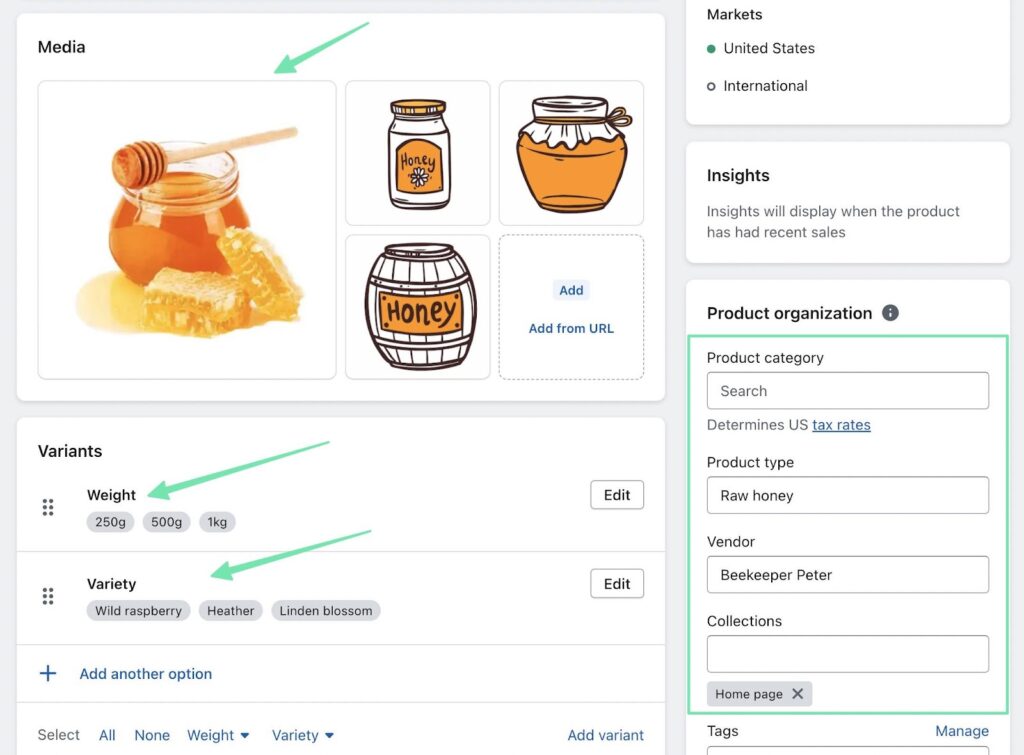
Próximos pasos para migrar otras entidades
La importación de productos es solo una parte del proceso completo de migración. También querrás importar cosas como:
- Colecciones/categorías
- Clientes
- Empresas
- Mis pedidos
- Entradas de blog
- Redirecciones
- Archivos
- Pagos, Páginas
- Metaobjetos
Matrixify le permite importar todas estas entidades. Bigcommerce apoya some de ellos. De todos modos, debes entrar Bigcommerce para exportar cada entidad que le gustaría incluir en la migración.
Afortunadamente, los procesos son todos casi idénticos: navega a la página del tablero deseada en Bigcommerce que contiene los datos que desea exportar. Utilizar el Exportar Botón, formatea el CSV y luego importa el archivo a Matrixify.
Cómo migrar manualmente desde BigCommerce a Shopify
Dado que una parte importante de cualquier migración es manual (particularmente el rediseño de su sitio web), es posible que prefiera migrar todos los datos manualmente.
Siga estos pasos para migrar manualmente un sitio desde Bigcommerce a Shopify.
Tenga en cuenta que todavía necesita exportar Bigcommerce entidades de forma individual. Por lo tanto, trabajará con varios archivos CSV y los importará. Shopify.
Le mostraremos un ejemplo de cómo importar productos manualmente.
Paso 1: exporte el archivo de datos desde Bigcommerce
Navegue a Productos en el Bigcommerce tablero. Elegir la Exportar opción que se muestra en el menú desplegable.
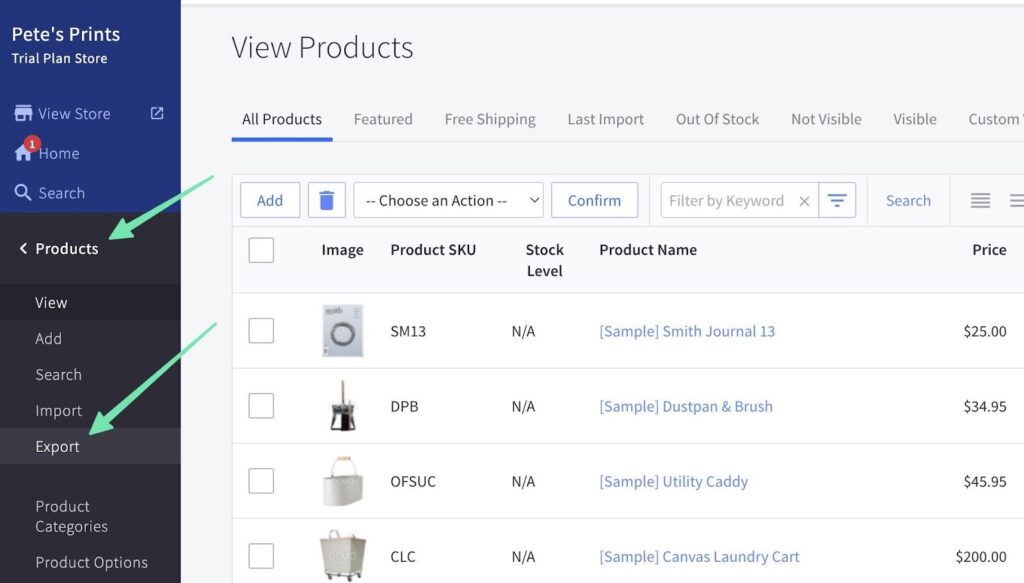
Recibirás un archivo CSV descargado con todos los datos necesarios para migrar Bigcommerce productos a Shopify.
Paso 2: Format el CSV para importar manualmente en Shopify
Shopify ofrece un archivo CSV de importación de productos de muestra para asegurarse de que todos sus elementos de datos estén listos para importar manualmente en Shopify.
Haga referencia a los títulos de los encabezados y cambie los títulos en el Bigcommerce CSV, o transferir todos los datos a sus respectivas columnas en el Shopify CSV de muestra.
Esto es lo que ShopifyEl CSV de muestra se ve así:
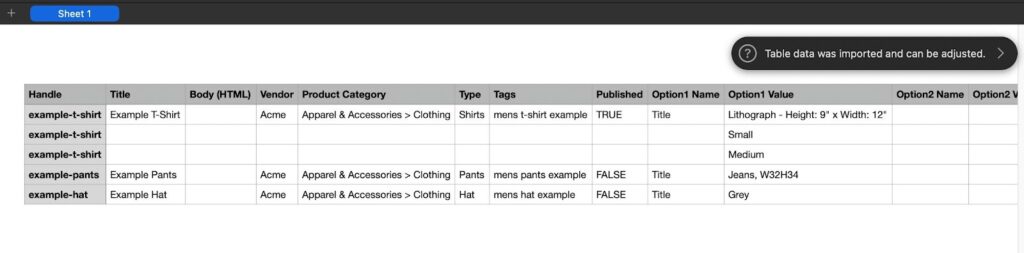
El archivo CSV exportado de Bigcommerce tiene encabezados de columna únicos (que debe cambiar para trabajar con Shopifyproceso de importación):
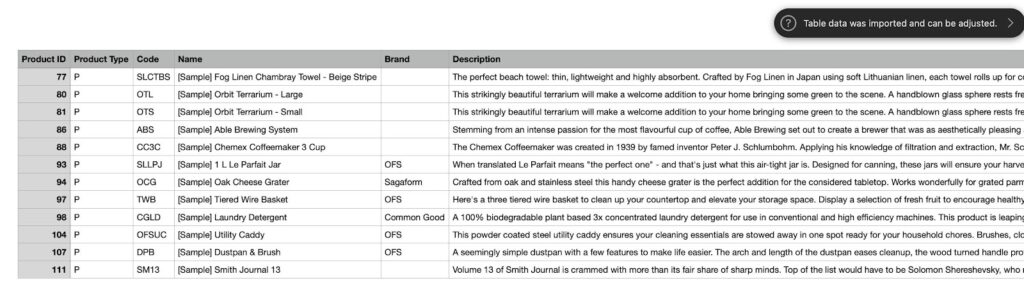
Realice el proceso de corregir esos encabezados o copiar datos en el CSV de demostración, luego salte al siguiente paso.
Paso 3: Importar datos al Shopify Afiliados
Allá por Shopify, vaya a Productos. Haga clic en Importar.
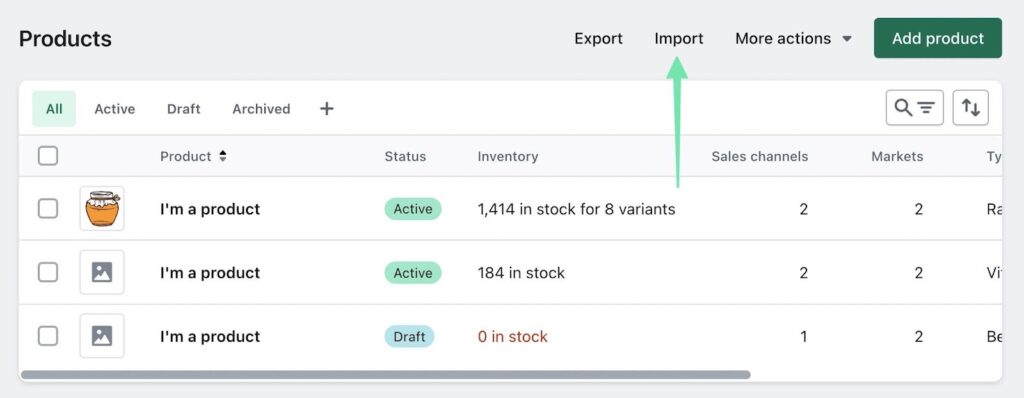
Haga clic en Agregar Archivoy busque el archivo en su computadora. Ir a Subir > Continuar.
Cada archivo de importación manual muestra una vista previa para que verifique si todo se ve bien. Cuando haya terminado de buscar errores, seleccione el Importar productos .
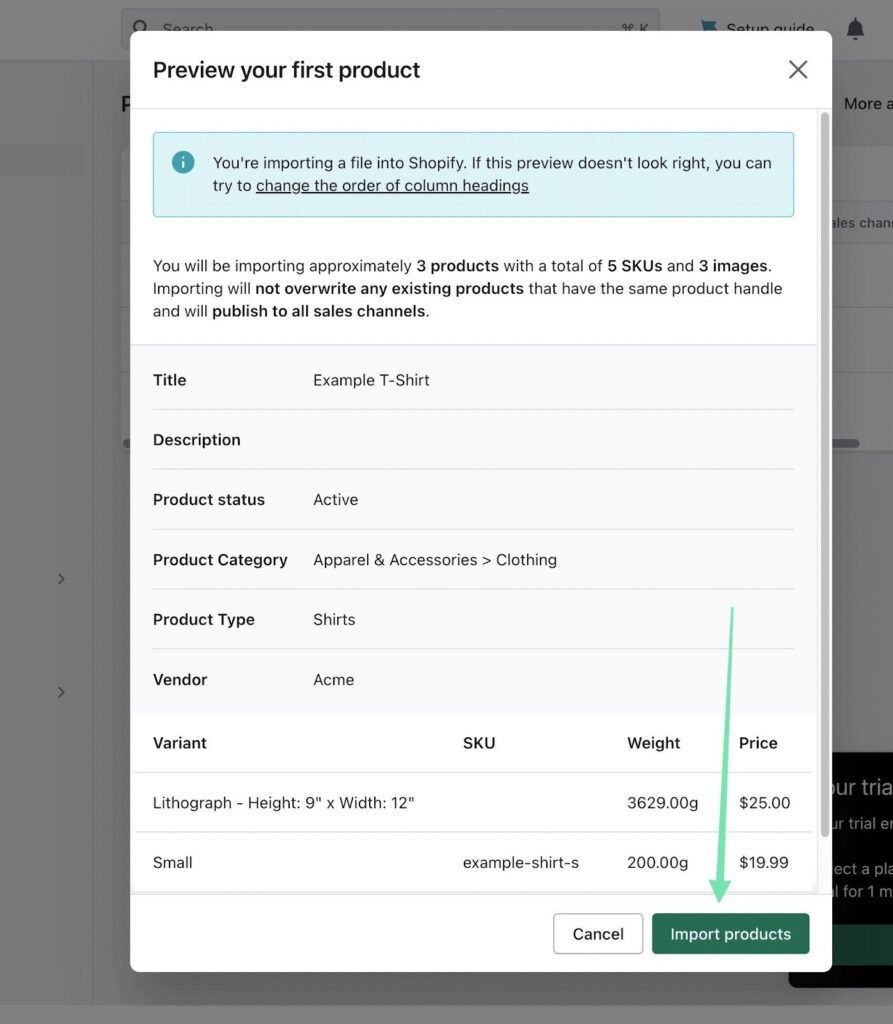
Una vez realizada la importación, Shopify lo lleva de regreso a la lista de Productos. Puede desplazarse y hacer clic en las entradas de datos para asegurarse de que todo se transfiera correctamente.
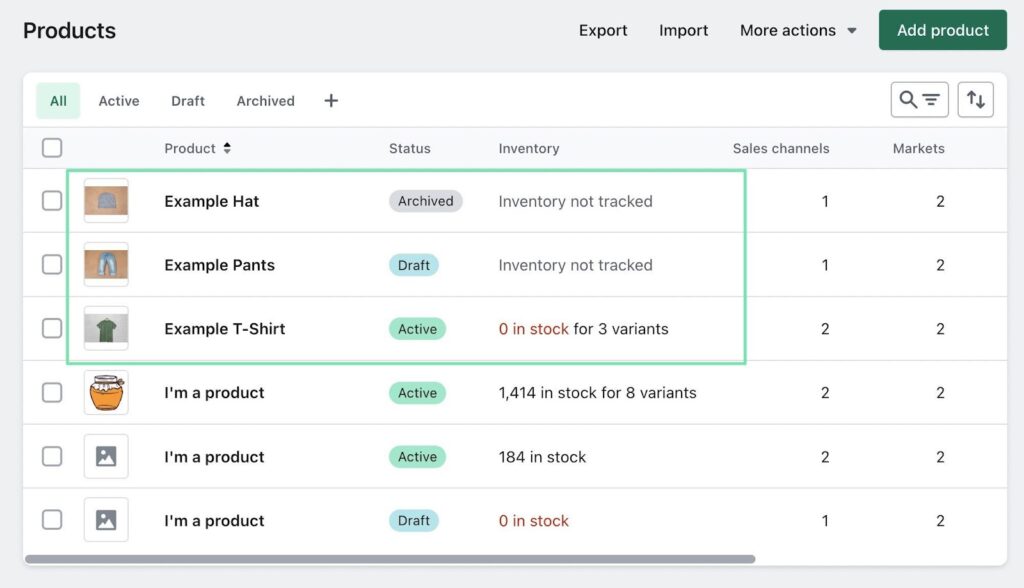
Por supuesto, puede exportar una amplia variedad de otras entidades desde Bigcommerce e Shopify admite la importación de la mayoría de ellos.
Para migrar completamente su sitio de forma manual, consulte las transferencias de datos esenciales:
- Colecciones
- Mis pedidos
- Descuentos
- Clientes
- Mucho mas
Preguntas Frecuentes
Lo alentamos a que lea esta guía completa para obtener la mejor idea de lo que es posible con un Bigcommerce a Shopify migración. En el camino, puede encontrar alguna dificultad ocasional. Si ese es el caso, o si tiene preguntas generales sobre la migración, use nuestras preguntas frecuentes a continuación para encontrar respuestas.
¿Por qué migrar de Bigcommerce a Shopify?
Cada plataforma de comercio electrónico tiene sus ventajas y desventajas, pero ¿cuáles son algunas de las razones por las que podría querer pasar de Bigcommerce a Shopify?
- Actualizaciones forzadas de precios desde Bigcommerce
- Diseños de plantillas que pueden coincidir mejor con su marca en Shopify
- Facilidad de uso desde Shopify, especialmente al diseñar páginas individuales
- Shopify tiene muchas más aplicaciones
- Desea una mejor atención al cliente en forma de documentación en línea líder en la industria (Bigcommerce El apoyo es excelente, pero Shopify lleva la corona en el juego de documentación en línea)
¿Puedo completar la migración yo mismo?
¡Por supuesto!
Use las guías que se muestran arriba para migrar cualquier Bigcommerce almacenar en Shopify. Puede optar por un enfoque manual o utilizar una aplicación como Matrixify.
Sin embargo, tenga en cuenta que la migración requiere ciertos conocimientos de CSV u otros archivos de hojas de cálculo. También es posible que deba dedicar algo de trabajo manual a reformatear las columnas dentro de esos archivos.
¿Puedo migrar cada parte de mi sitio web desde Bigcommerce a Shopify?
Puedes migrar:
- Productos
- Clientes
- Opciones de producto
- Mis pedidos
- SKU de producto
- Redireccionamientos de 301
- Informes de análisis de comercio electrónico
Algunas cosas desde las que no puedes migrar directamente Bigcommerce a Shopify incluyen configuraciones de SEO, publicaciones de blog, contenido de páginas web y colecciones. Lo mismo puede decirse del diseño general de su sitio web. Como tal, debe volver a cargar elementos como su logotipo, obtener un nuevo tema y copiar y pegar páginas y publicaciones de blog en el nuevo Shopify .
¿Cuánto tiempo toma el proceso de migración?
Eso depende de la cantidad de datos que tengas que transferir, pero no debería llevar mucho tiempo.
Durante nuestras pruebas, tomó alrededor de diez minutos transferir un lote de datos, como Productos o Clientes. Tendría que completar el mismo proceso para cada entidad que desee migrar.
Sin embargo, el proceso de rediseño podría llevar más tiempo. Si planea un rediseño personalizado completo de su sitio web, eso puede llevar días, semanas o meses. Por otro lado, utilizando un Shopify el tema y personalizarlo usted mismo tiene el potencial de tomar solo unas pocas horas.
¿Cómo hago una copia de seguridad de mi Bigcommerce sitio web antes de migrar?
Bigcommerce no ofrece una solución de copia de seguridad y restauración con un solo clic, por lo que el proceso de copia de seguridad de su sitio no es diferente de exportar todos sus datos para una migración.
Por ejemplo, irías a Productos > Exportar para hacer una copia de seguridad de los datos del producto. Puede realizar copias de seguridad de redireccionamientos 301, productos, imágenes de productos, clientes, pedidos y todas las personalizaciones de temas.
¿Cómo elijo lo correcto? Shopify plan para mi negocio?
Le sugerimos que mire nuestra guía sobre Shopify Plan de precios.
El ideal Shopify plan para cualquier negocio es el que se ajusta al presupuesto mientras le brinda todas las características necesarias.
Aquí están nuestras recomendaciones:
- Shopify Starter Planifique: Perfecto para creadores de contenido y personas influyentes en las redes sociales que desean vender algunos de sus productos junto con una plataforma social o su blog. El plan es de $5/mes.
- Basic Shopify Planifique: Ideal para personas y pequeñas empresas que desean gestionar un verdadero negocio de comercio electrónico. Obtienes un carrito de compras completo y un área de pago, además de soporte para productos ilimitados. Otras ventajas incluyen procesamiento de pagos, informes y descuentos en los envíos. El plan cuesta $29 al mes.
- Shopify Planifique: Excelente para pequeñas y medianas empresas que requieren más cuentas de personal e informes avanzados. Se vende por $79/mes.
- Plan Avanzado: Para empresas grandes y de rápido crecimiento que necesitan informes personalizados y cuentas de personal adicionales. También es agradable recibir tasas de procesamiento de tarjetas de crédito muy bajas. Se vende por $299/mes.
También hay un Shopify Plus plan de marcas empresariales.
Será mi Shopify el diseño sea el mismo que el mío Bigcommerce diseño?
No exactamente porque no puedes transferir un tema o diseño de una plataforma de comercio electrónico a otra. Sin embargo, es muy posible hacer una réplica cercana de su diseño original eligiendo un tema que se vea similar y configurando los colores y la tipografía correctos.
¿Puedo mantener mi nombre de dominio al migrar a Shopify?
Sí. Simplemente ve a Configuración > Dominios in Shopify para transferir la URL de la tienda desde Bigcommerce (o donde sea que alojes el dominio).
También hay opciones adicionales para simplemente apuntar el DNS de un registrador de dominio a su Shopify .
¿Se ven afectadas mis clasificaciones de SEO después de una migración de Bigcommerce a Shopify?
Las clasificaciones de SEO de Google dependen de la calidad del contenido de su sitio web. Google busca pericia, autoridad, confiabilidad y experiencia (¿realmente ha probado los productos que está vendiendo?)
Todos estos factores están asociados a su nombre de dominio, por lo que migrar a una nueva plataforma de comercio electrónico como Shopify no tiene una conexión directa con la forma en que Google y otros motores de búsqueda muestran su sitio en los resultados.
Sin embargo, las migraciones pueden cambiar la forma en que se presenta su contenido, por lo que técnicamente podrían mejorar/perjudicar su clasificación en los motores de búsqueda debido a ajustes humanos.
Esto es lo que podría pasar:
- El rediseño de su sitio web puede mejorar o perjudicar sus resultados de SEO. En teoría, un nuevo rediseño debería ofrecer una experiencia más fácil de usar, lo que aumentaría el potencial de los motores de búsqueda. Sin embargo, una migración desordenada que genere enlaces rotos, contenido mal formateado y páginas adicionales en su proceso de pago podría provocar una caída en los motores de búsqueda.
- No mover tus imágenes correctamente podría causar problemas con tu SEO.
- Es posible que notes una mejora en el SEO para dispositivos móviles, pero también podría suceder lo contrario. Por eso es fundamental probar tu nueva tienda online desde una computadora de escritorio y dispositivo móvil.
En general, ShopifyEl SEO de proporciona herramientas automatizadas para optimizar su contenido y usted tiene un control granular sobre los metadatos, las etiquetas alternativas y la optimización de palabras clave.
No sólo eso, sino que algunas aplicaciones ofrecen consejos sobre cómo impulsar el SEO en Shopify, al mismo tiempo que proporciona puntajes sobre su estado actual.
Conclusión
Para migrar desde Bigcommerce a Shopify debes usar una aplicación o completar el proceso manualmente. Esto le permite transferir datos importantes, como listas de clientes y productos, en un período de tiempo razonable.
Dicho esto, existen herramientas de migración limitadas para mover la totalidad del diseño de su sitio web.
Necesitas encontrar un Shopify tema que se acerca a coincidir con lo que tenía en Bigcommerce, luego personaliza el tema con los colores, logotipos y tipografía de tu marca.
Como siempre, haga copias de seguridad de sus Bigcommerce sitio antes de completar la migración, y siempre deje el antiguo BigCommerce sitio funcionando hasta que esté satisfecho con el Shopify diseño, y el sitio es publicado.
¿Has migrado de Bigcommerce a Shopify ¿en el pasado? ¡Comparta cualquier consejo o idea que tenga sobre el proceso en los comentarios a continuación!






Comentarios Comentarios 0